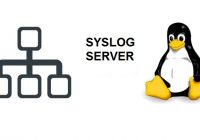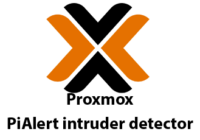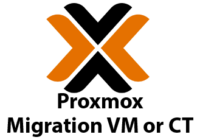Last Updated on 16/02/2025 by administrator
Linux Synchronizace casu (NTP klient)
Linux Synchronizace casu (NTP klient)
Motivace:
Návod níže ukazuje, jak provést synchronizaci času přes NTP protokol na Linuxu.
OS:
Praktická implementace byla prováděna na Ubuntu 24.04 LTS a Ubuntu 22.04 LTS.
Implementace – Linux Synchronizace casu (NTP klient):
Přejít do konfigurace timesyncd.conf ve složce /etc/systemd/:
sudo vi /etc/systemd/timesyncd.conf
Zde je příklad nastavení NTP serverů tik.cesnet.cz a tak.cesnet.cz:
[Time] NTP=tik.cesnet.cz FallbackNTP=tak.cesnet.cz
Po úpravách konfiguraci služby provést restart:
sudo systemctl daemon-reload
Provést restart synchronizace času pro NTP:
sudo timedatectl set-ntp off sudo timedatectl set-ntp on
Ověření:
Ověření nastavení NTP serveru s výpisem stratum a dalšími parametry:
timedatectl timesync-status
Výpis příkazu timedatectl status ukazuje, že se jako NTP server použil tik.cesnet.cz:
Server: 195.113.144.201 (tik.cesnet.cz)
Poll interval: 1min 4s (min: 32s; max 34min 8s)
Leap: normal
Version: 4
Stratum: 1
Reference: ATOM
Precision: 1us (-23)
Root distance: 991us (max: 5s)
Offset: +1.836ms
Delay: 12.694ms
Jitter: 0
Packet count: 1
Frequency: +8.249ppm
Ověření synchronizace času se provede příkazem níže:
timedatectl
Výpis příkazu timedatectl zobrazuje aktuální čas
Local time: Tue 2024-01-02 15:39:48 CET
Universal time: Tue 2024-01-02 14:39:48 UTC
RTC time: Tue 2024-01-02 14:39:48
Time zone: Europe/Prague (CET, +0100)
System clock synchronized: yes
NTP service: active
RTC in local TZ: no
Další články:
https://martinuvzivot.cz/konfigurace-chrony-linux-configure-chrony-linux/
Zdroj:
[1] https://askubuntu.com/questions/1046214/enable-system-clock-synchronization